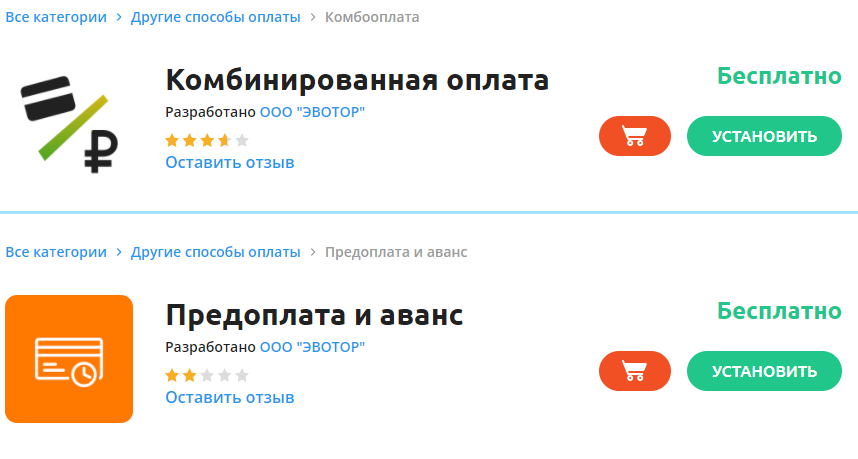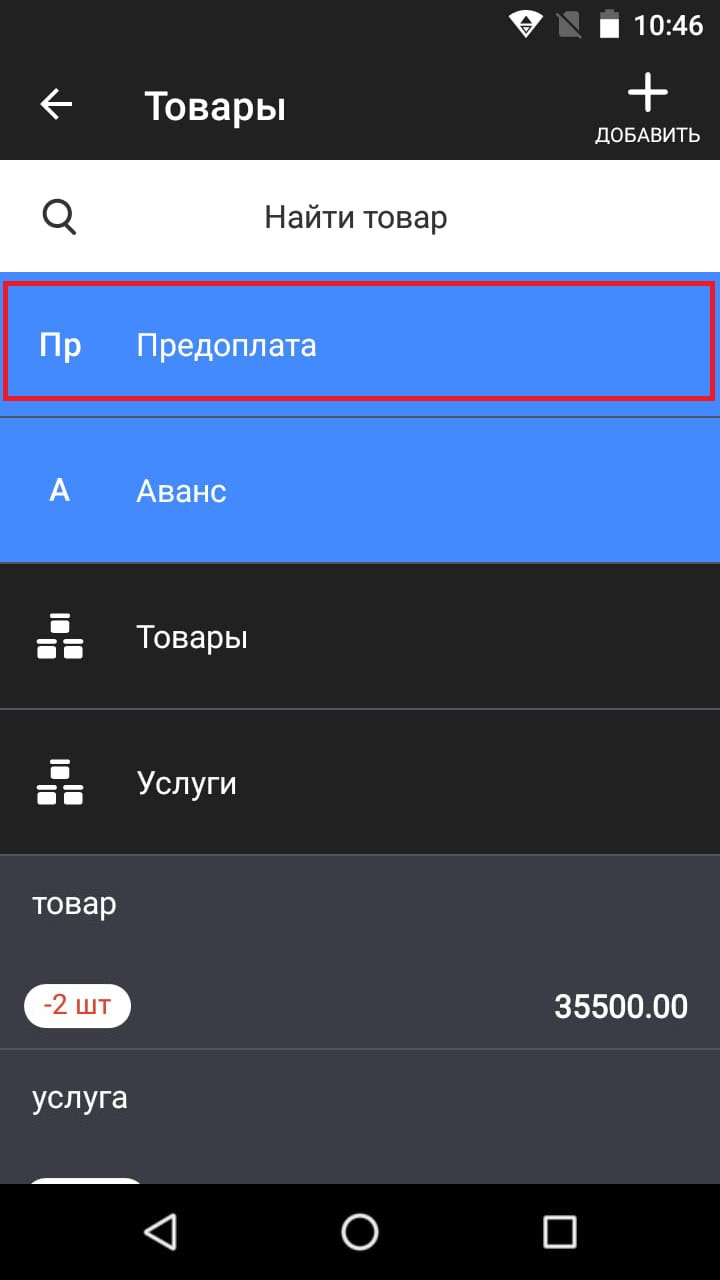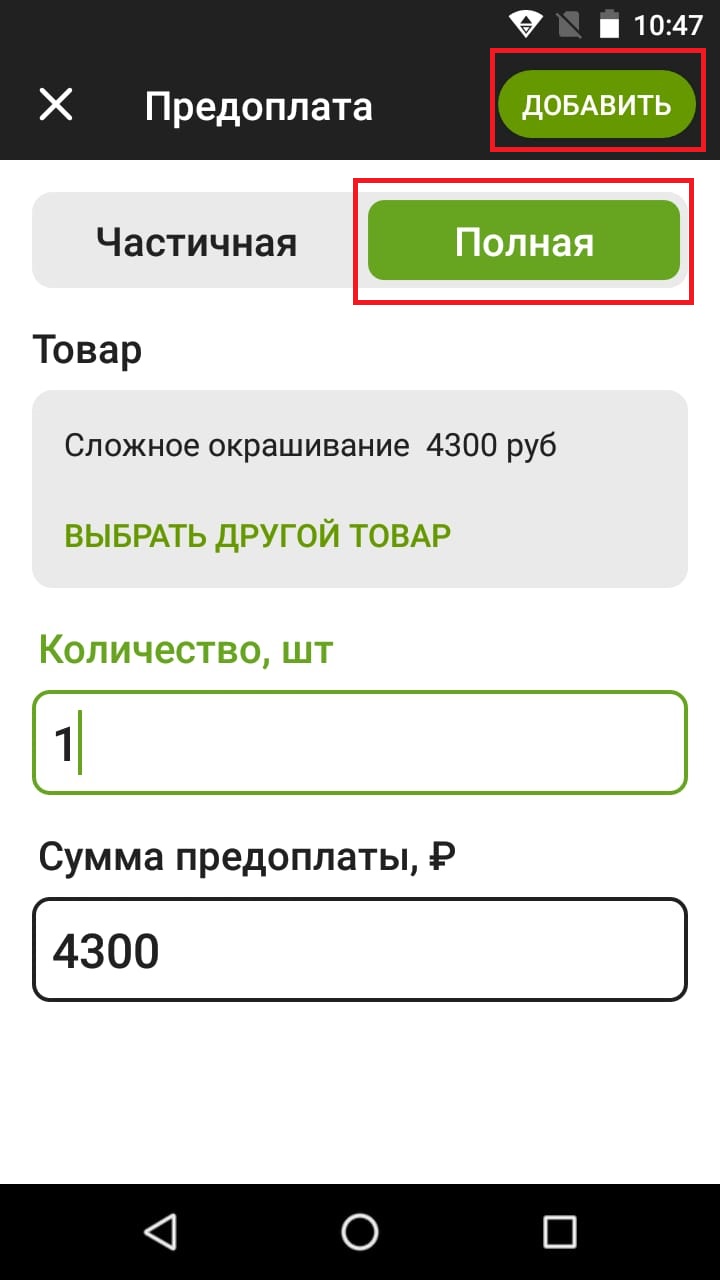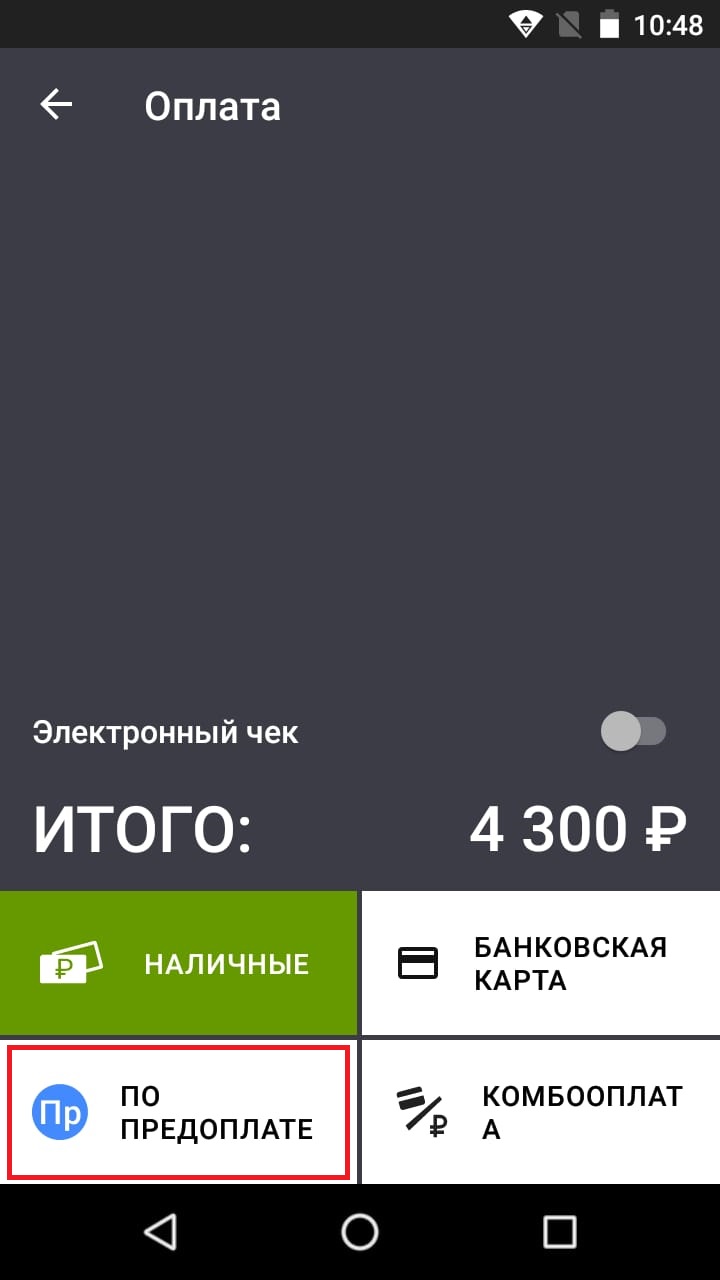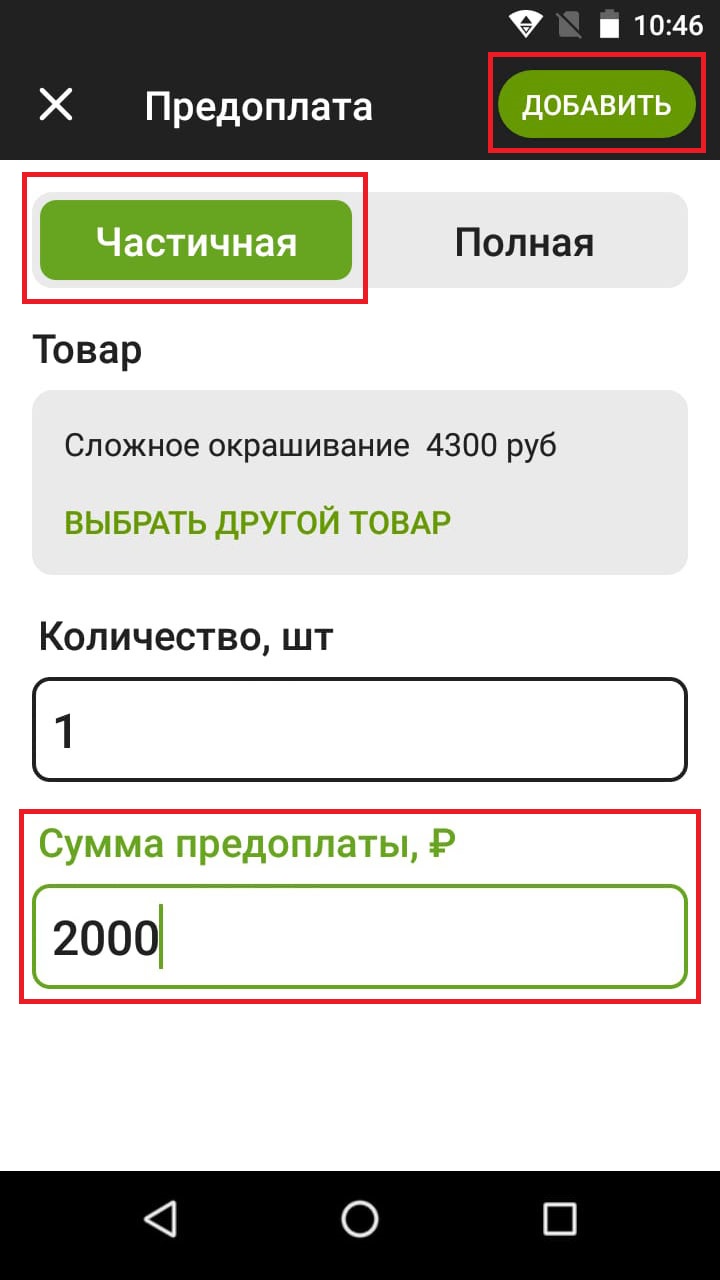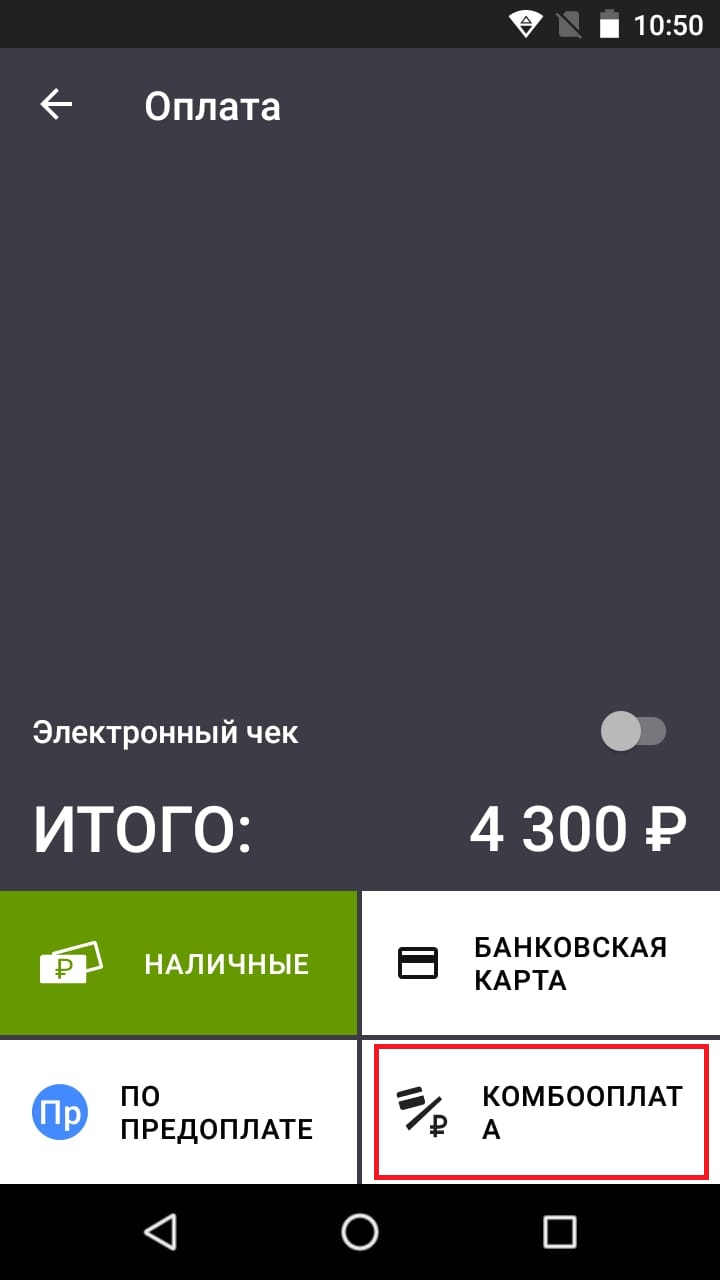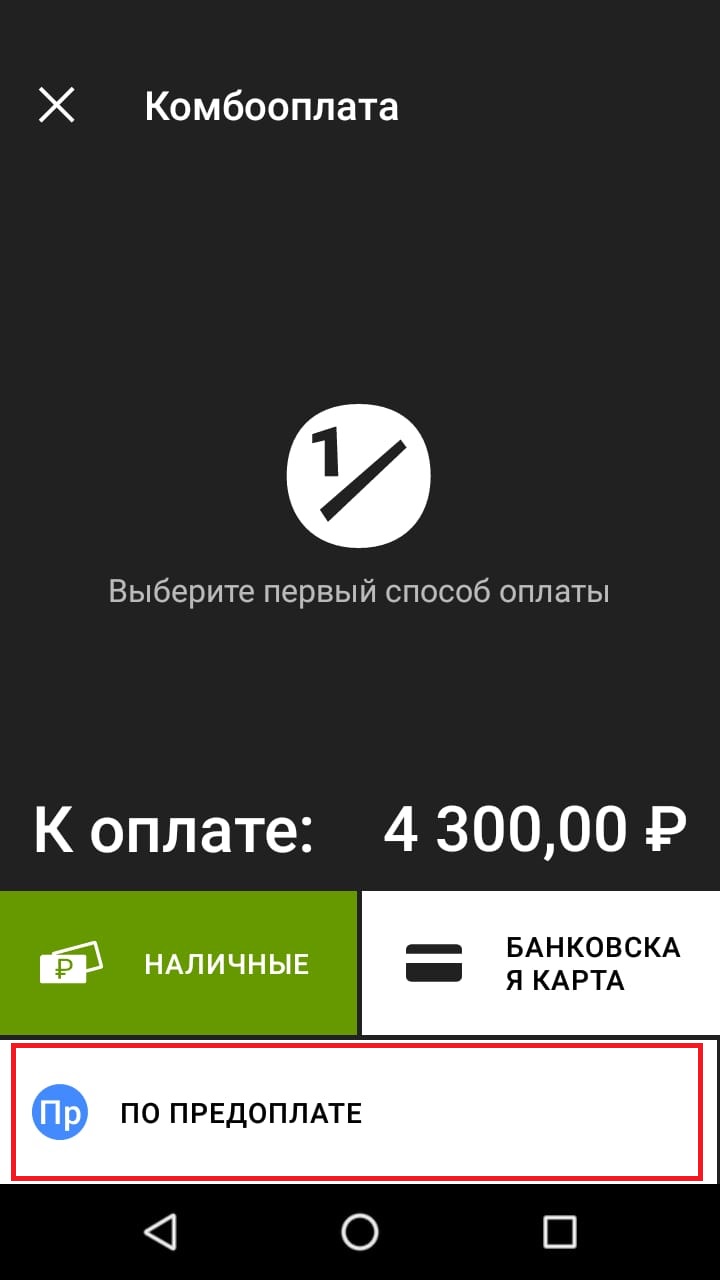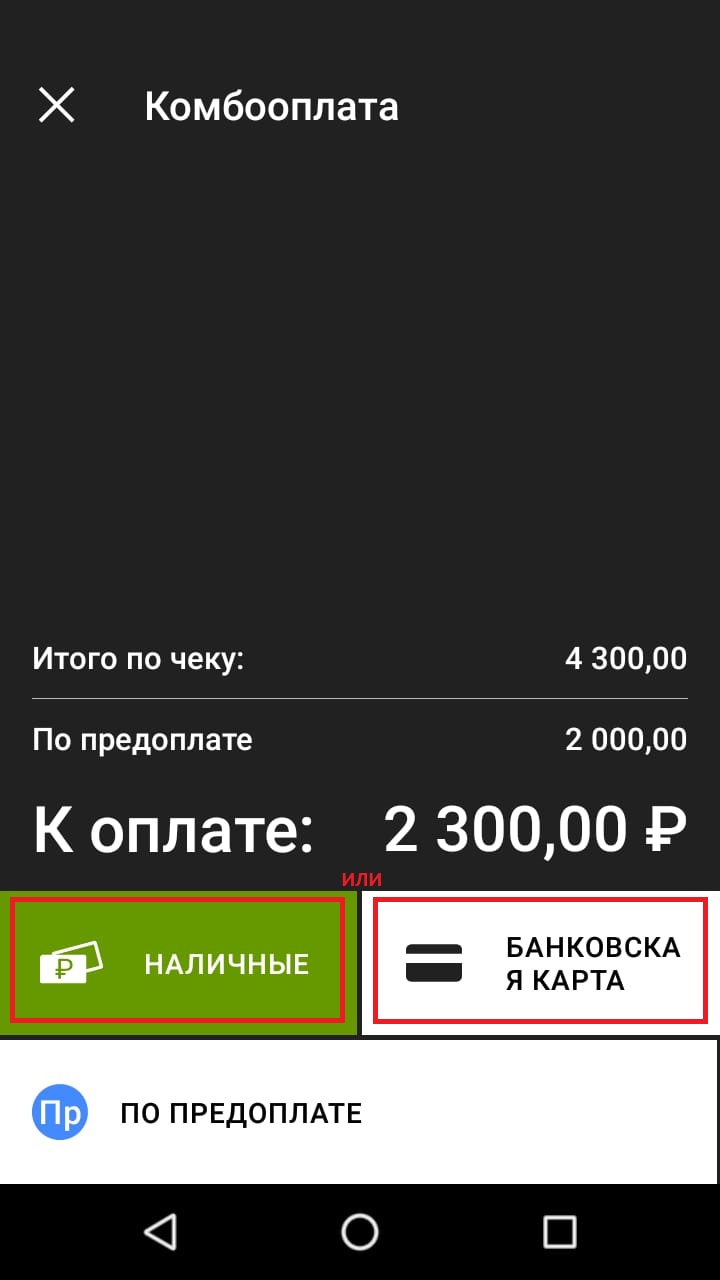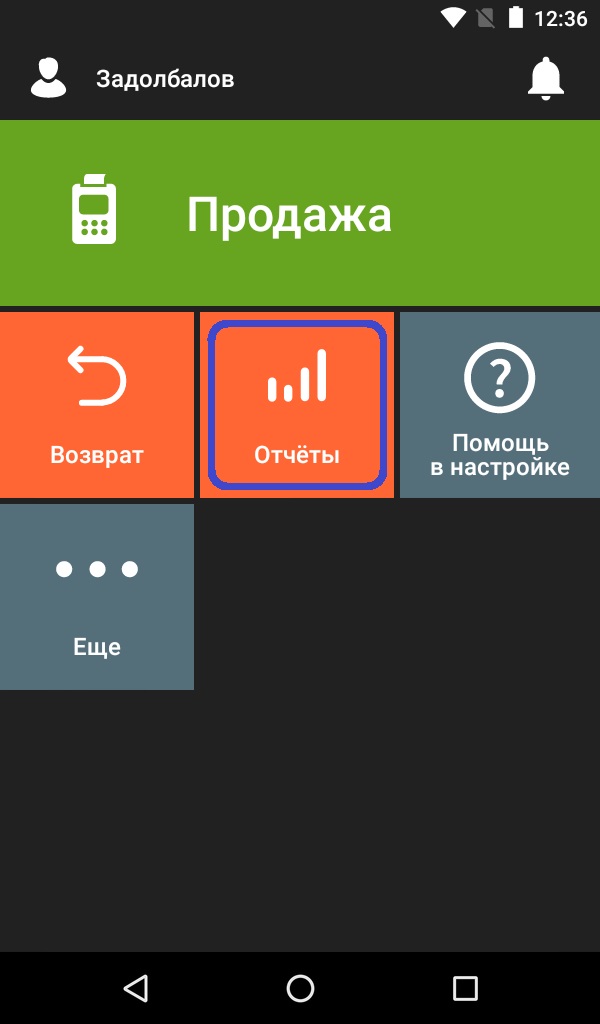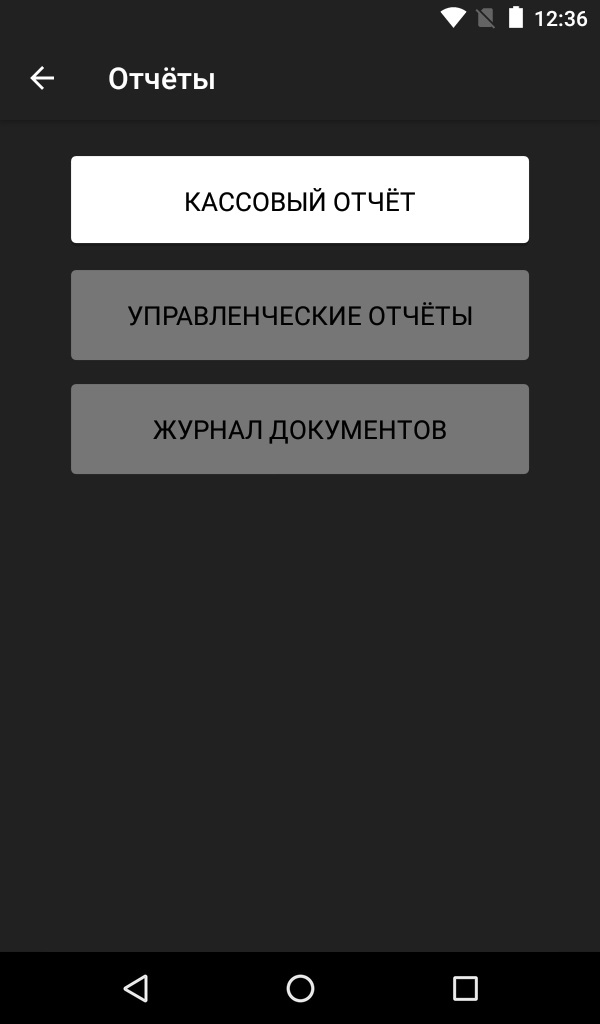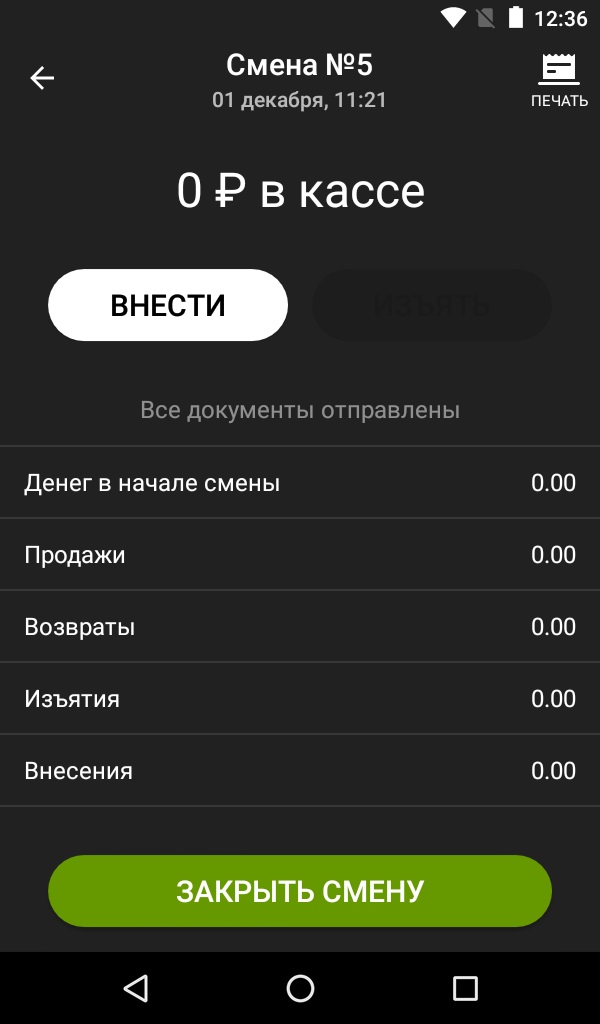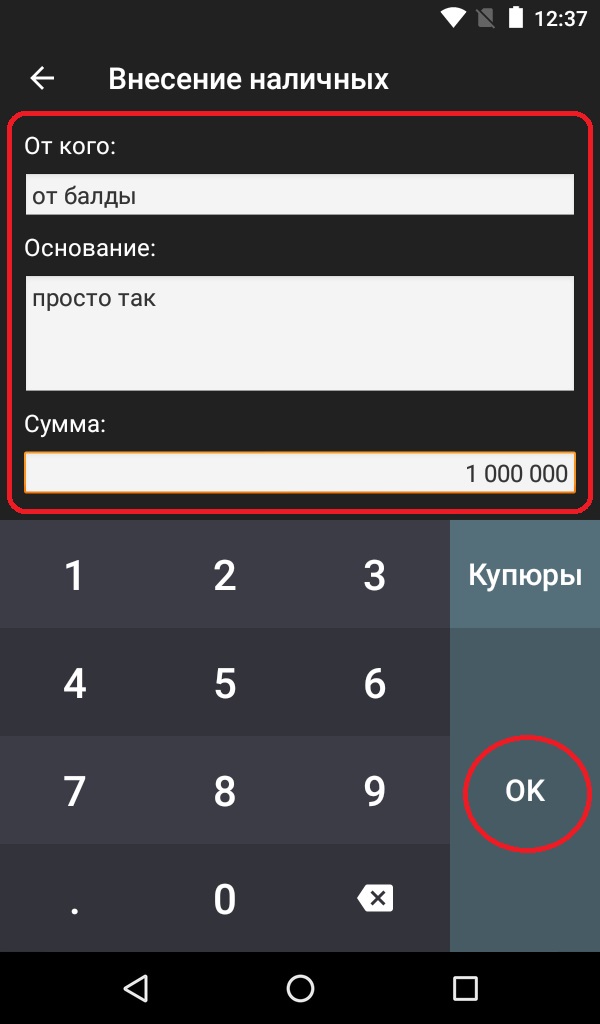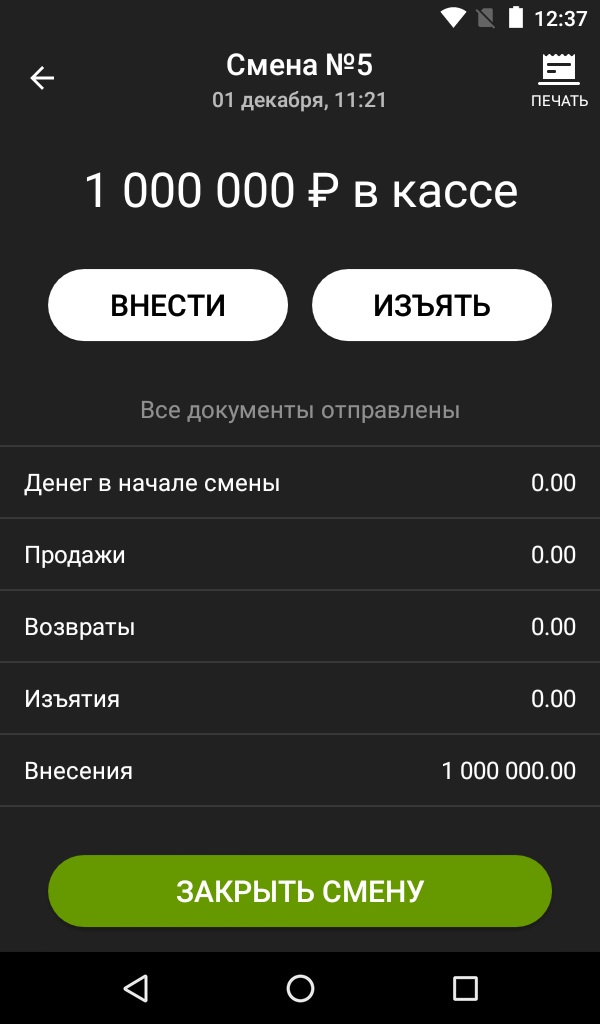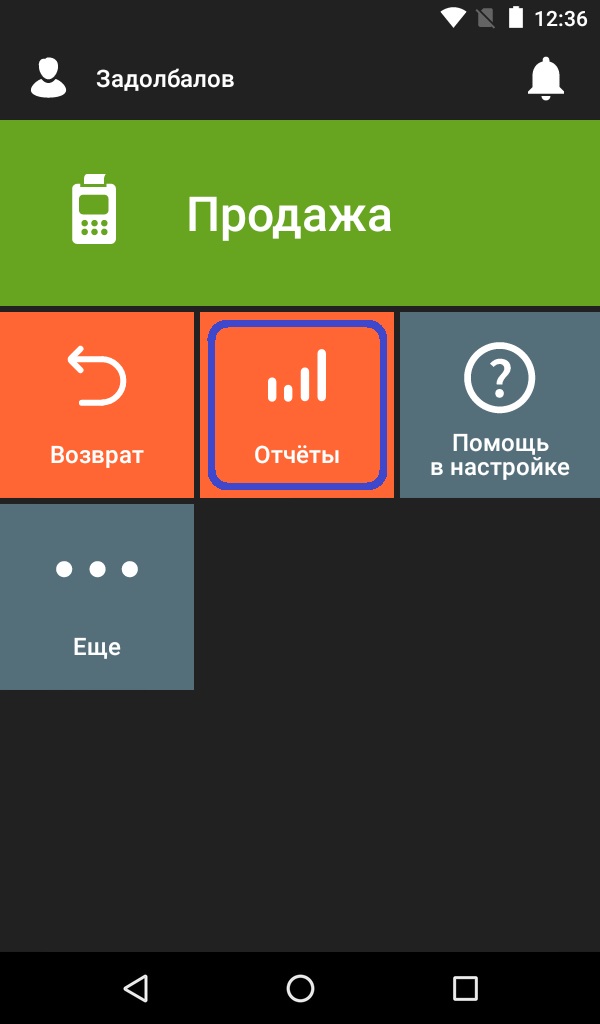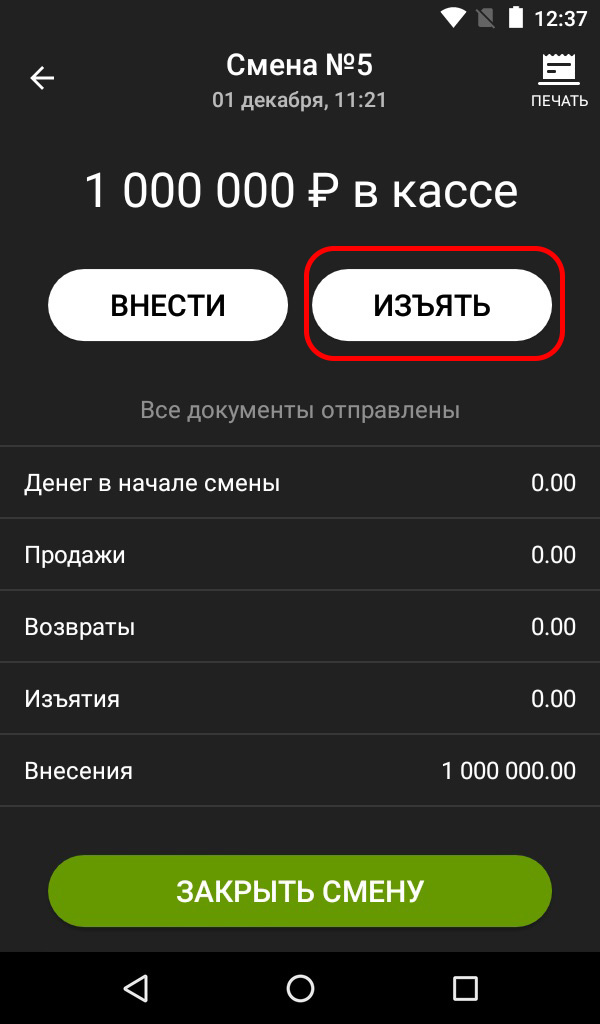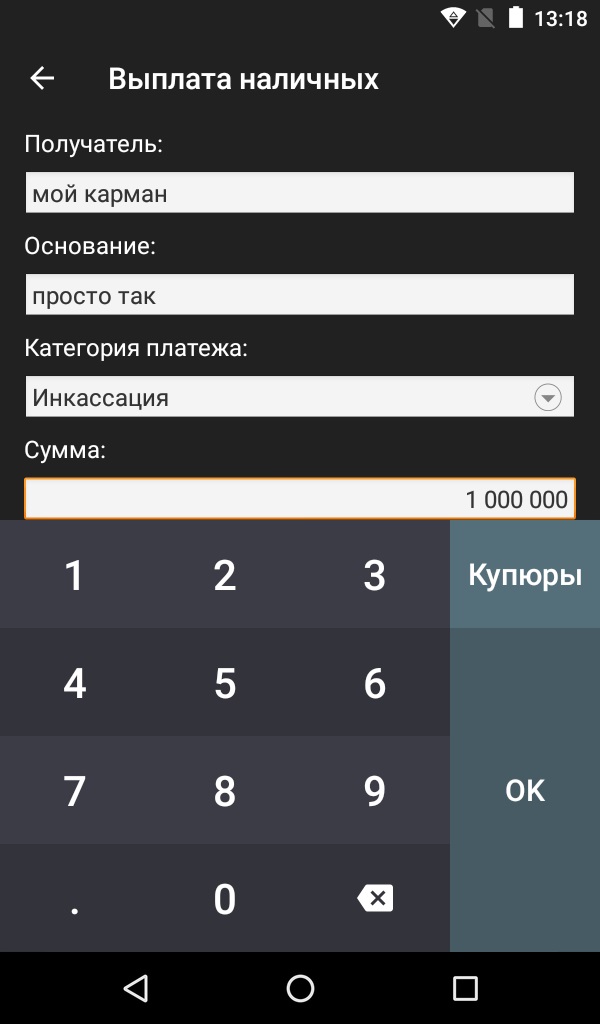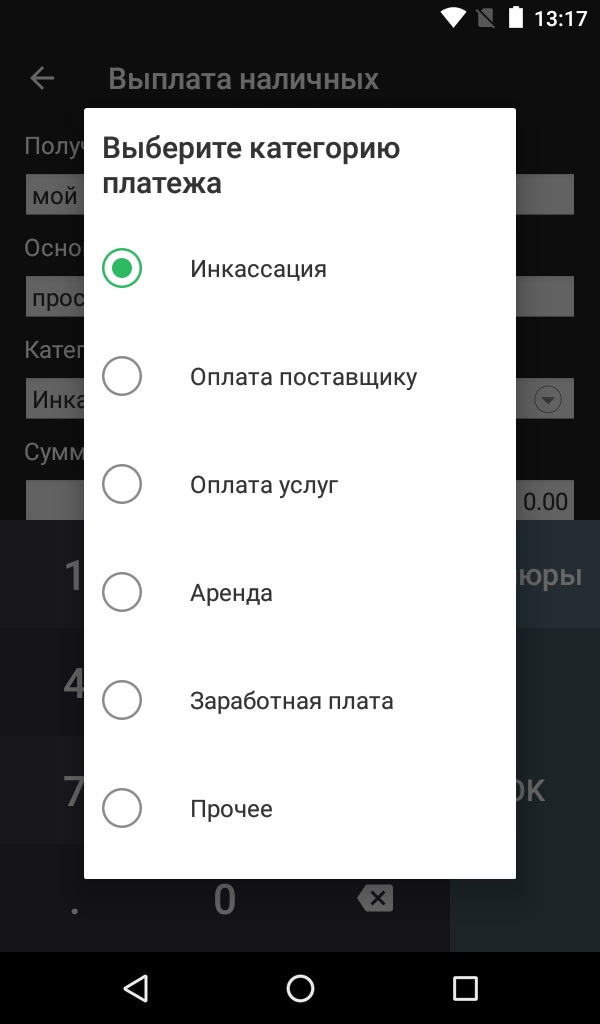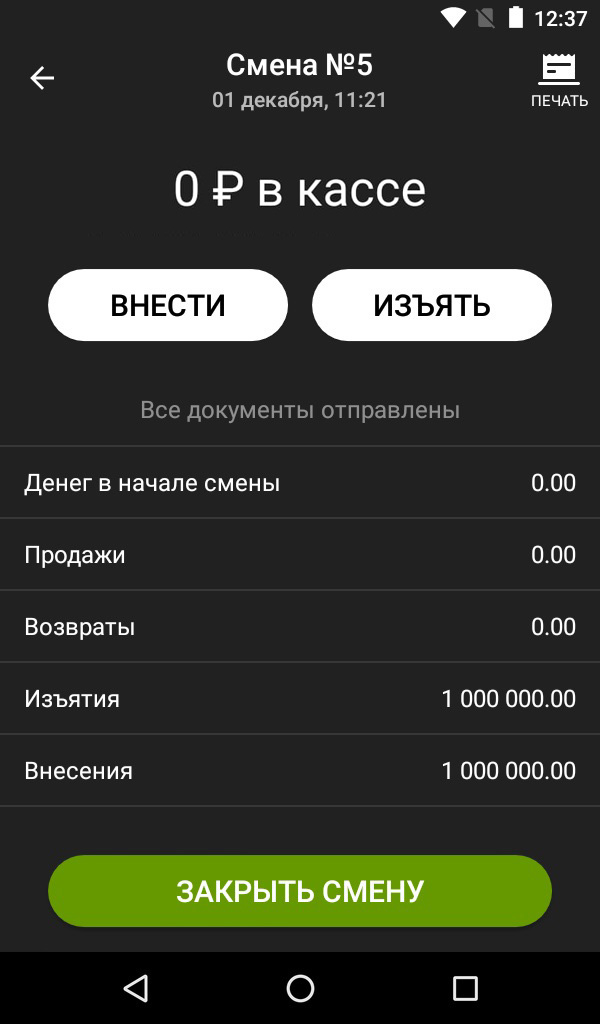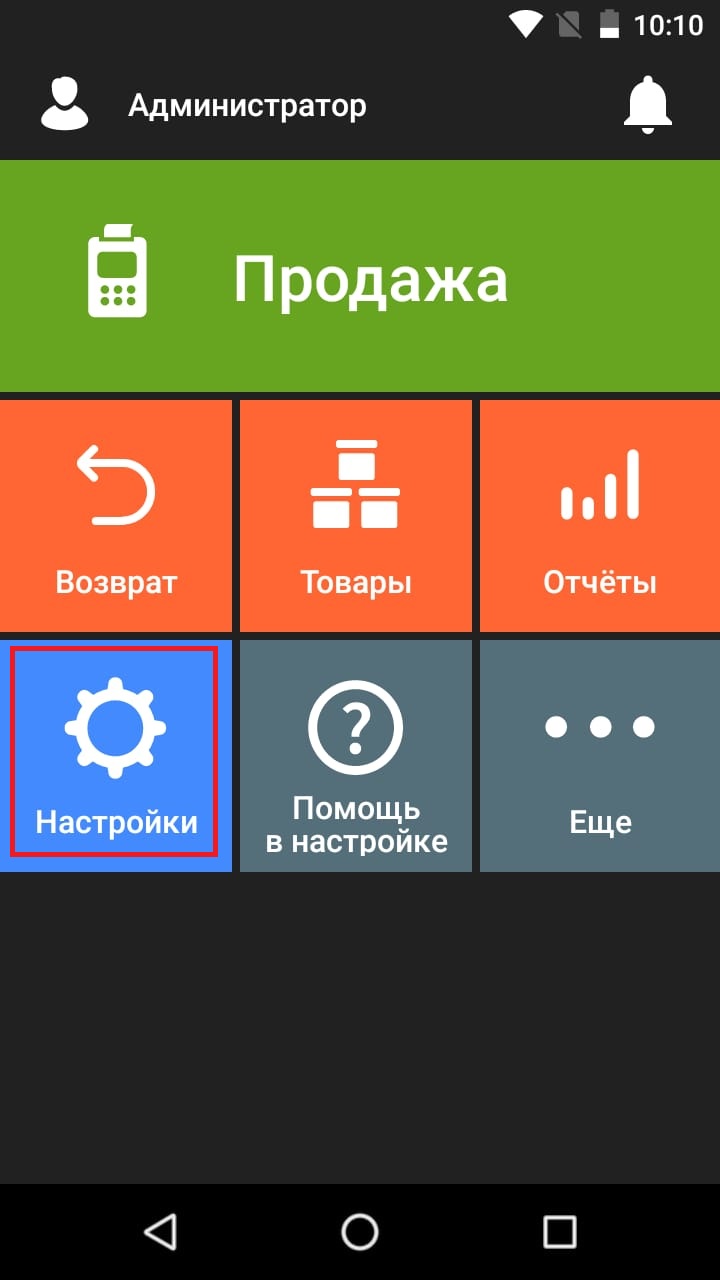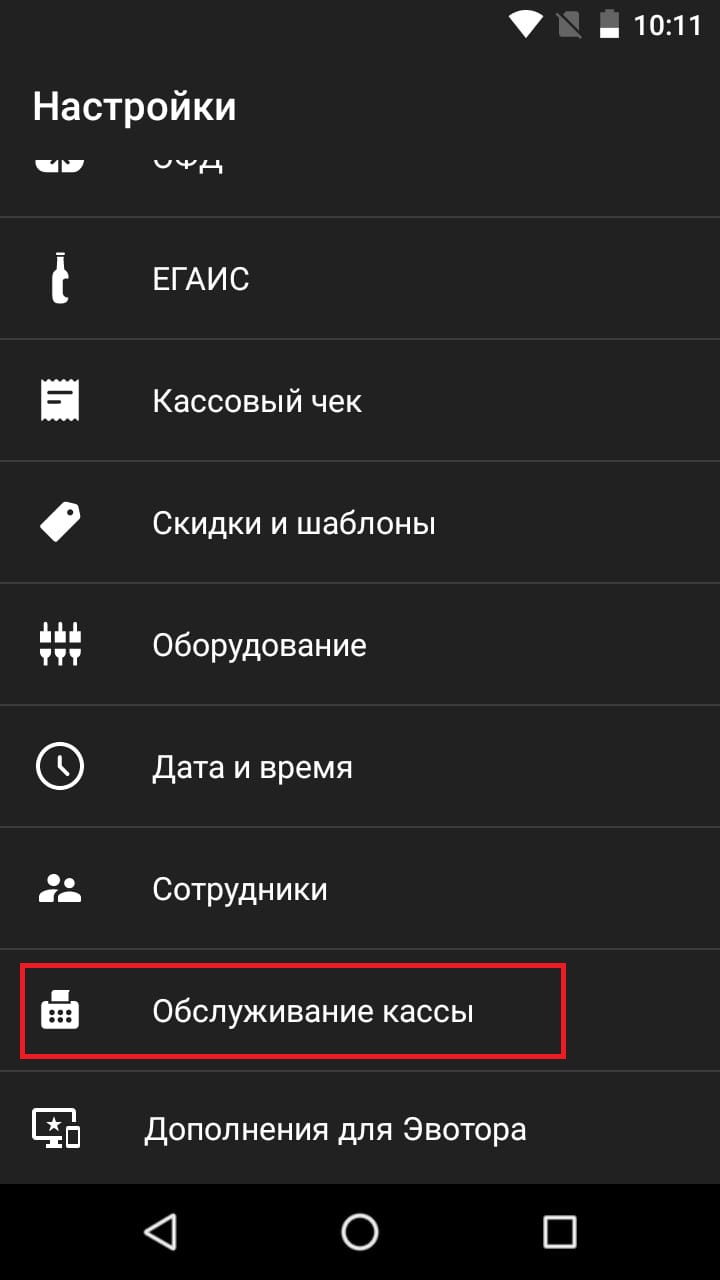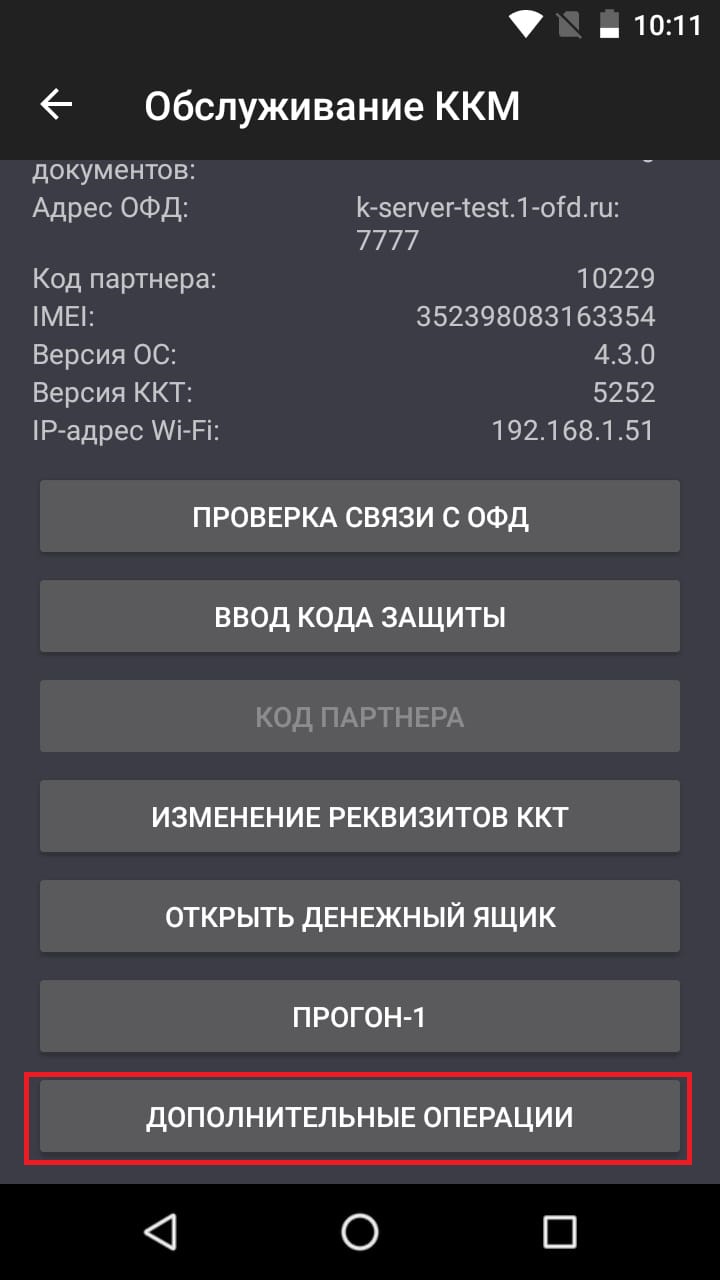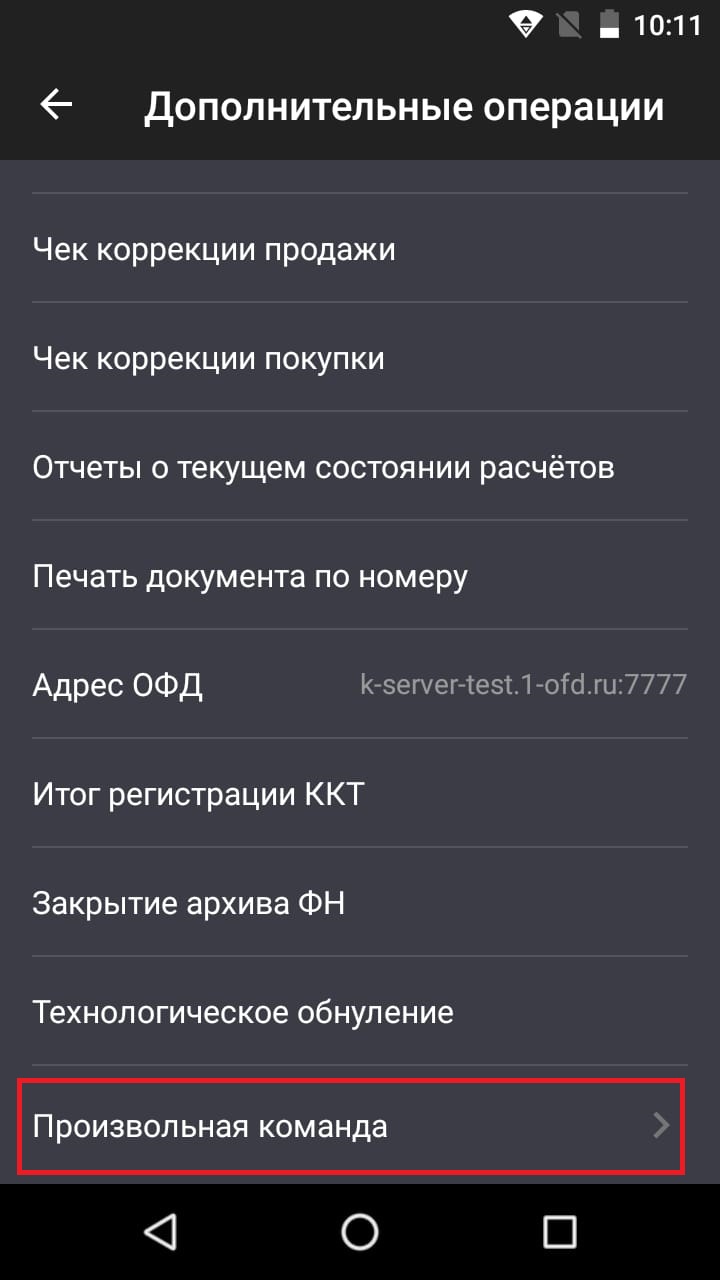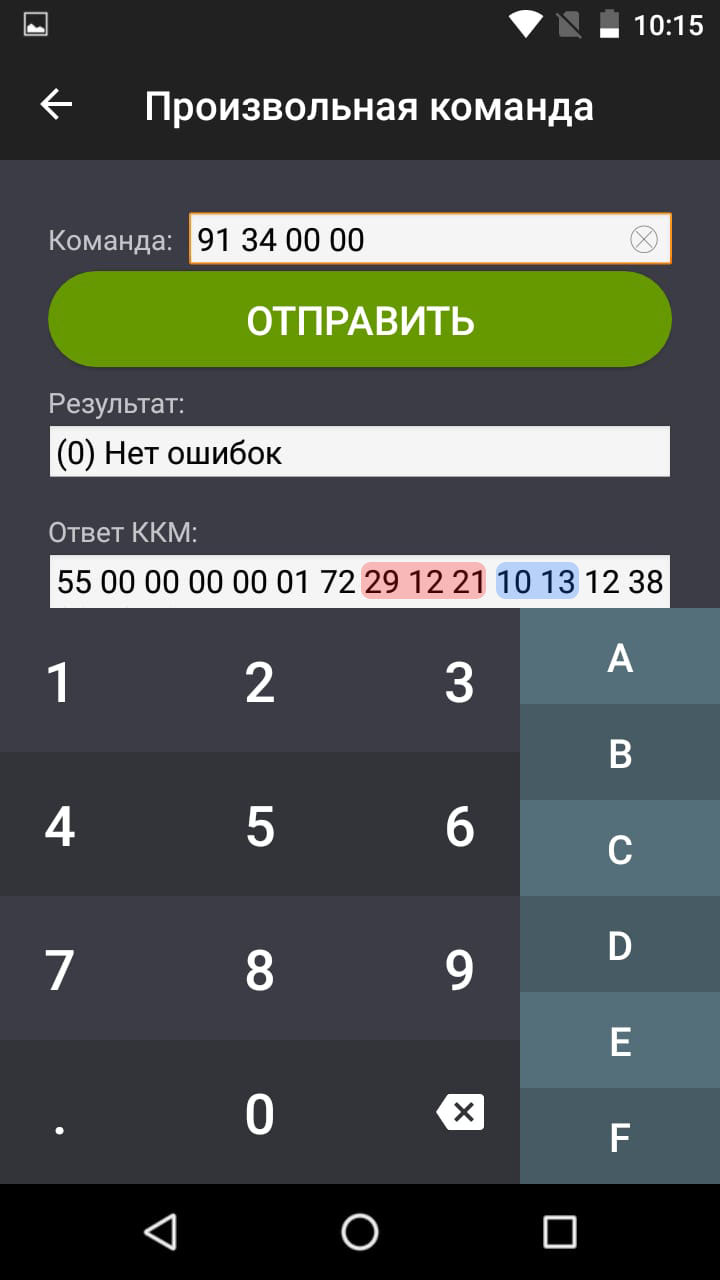Эвотор 7.2 : вопросы и ответы , страница 2
Задать вопросТелефон поддержки: +7 (800) 333-68-44
-
Как исправить ошибку "пинпад по умолчанию не найден" (оплата на расчетный счет)
Создан , последнее изменение 06.09.2022Купили кассу эвотор 7.2, у нас оплата приходит на расчетный счет, как нам выбить чек? Выбираю оплату по банковской карте, пишет пинпад по умолчанию не найден. Как выбивать чеки при оплате на расчетный счет
Ответ службы поддержки:ПодробнееВам нужно настроить по умолчанию автономный пинпад:
-
перейдите в "Настройки";
-
затем в "Оборудование";
-
в списке банковских терминалов, где «Автономномный пинпад» нажмите на голубую надпись «По умолчанию»;
-
надпись должна стать серой и появится галочка.
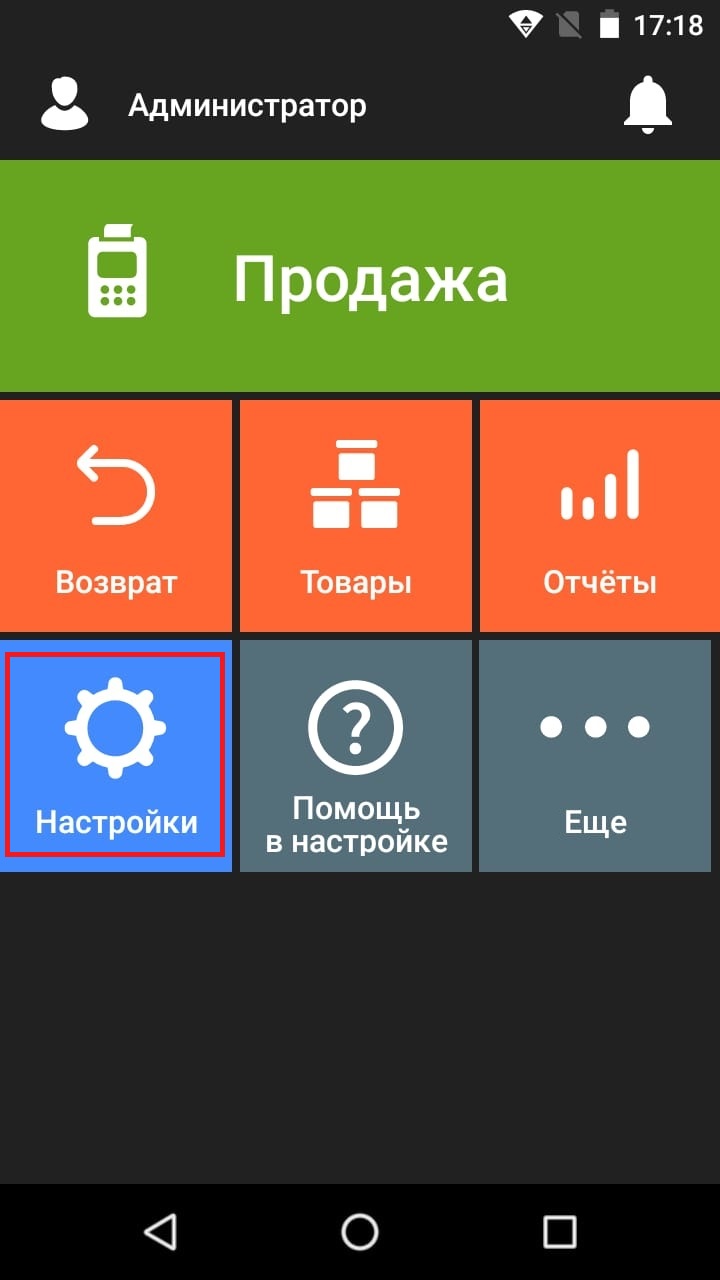
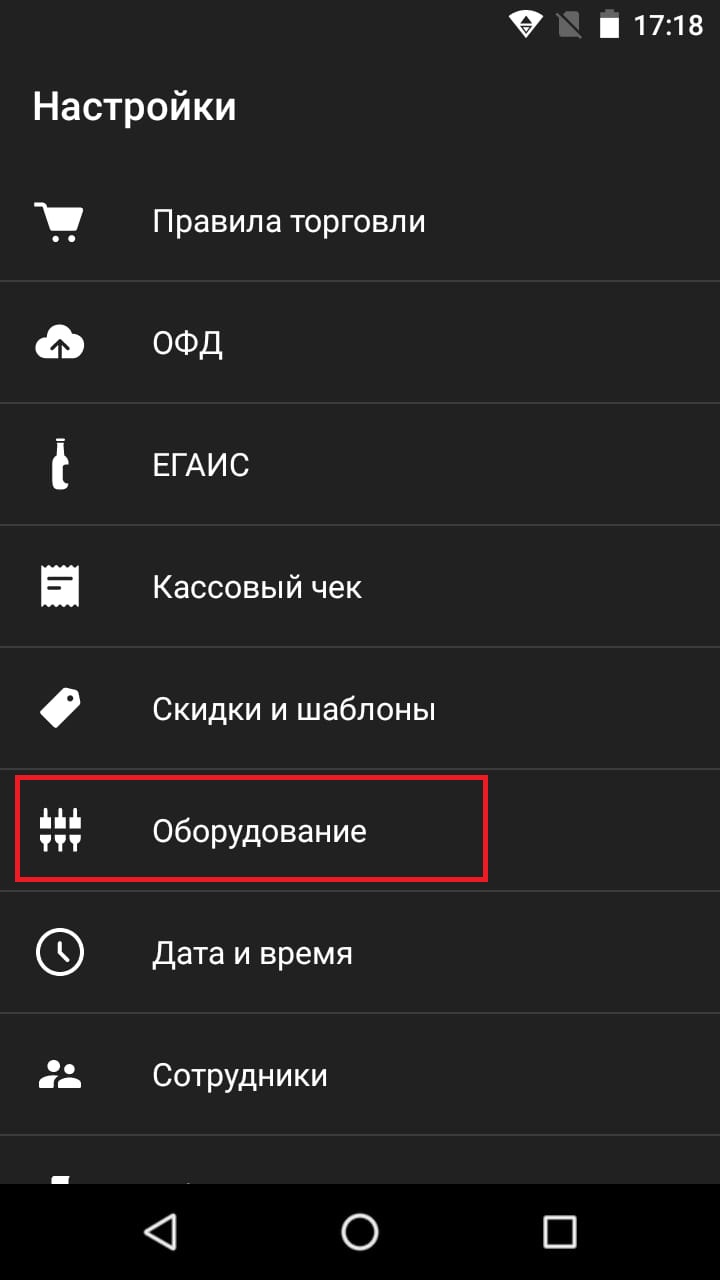
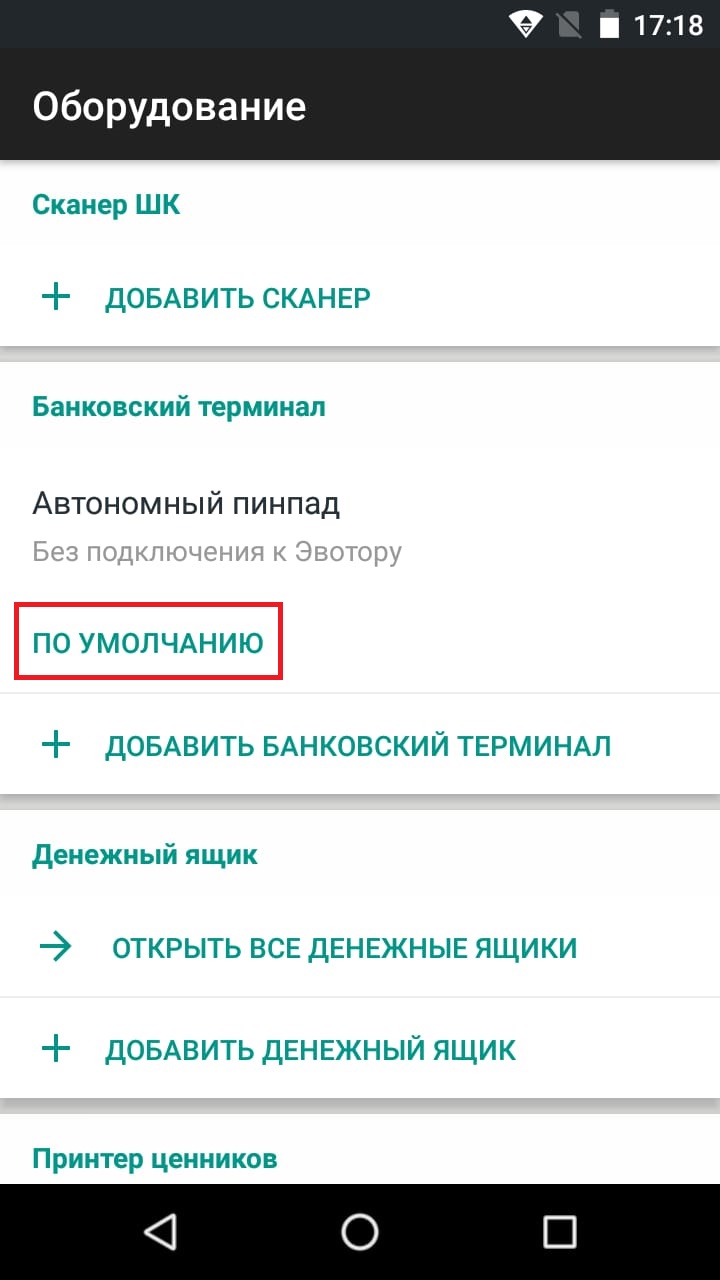

-
-
Отправка электронных чеков покупателю
Создан , последнее изменение 06.09.2022Как на кассе Эвотор отправлять электронные чеки?
Ответ службы поддержки:ПодробнееОтправлять электронные чеки на кассе Эвотор можно двумя способами: по почте или по смс.Отправка чека на почту (по e-mail)
- Перейдите в раздел Продажа;
- добавьте нужный товар в чек как обычно;
- после добавления товаров, нажмите К оплате;
- переведите ползунок напротив строки Электронный чек вправо;
- введите адрес электронной почты покупателя и нажмите Отправить;
- затем выберите необходимый способ оплаты;
- копия электронного чека придет на почту покупателя.
Отправка чека по смс (по SMS)
Для отправки электронных чеков по смс, необходимо установить приложение «Отправка чеков по SMS со смарт-терминала». Приложение позволяет отправлять покупателям ссылку на электронный чек по SMS.
- Перейдите в раздел Продажа;
- добавьте нужный товар в чек как обычно;
- после добавления товаров, нажмите К оплате;
- переведите ползунок напротив строки Электронный чек вправо;
- выберите способ отправки по SMS;
- введите адрес номер телефона покупателя и нажмите Отправить;
- затем выберите необходимый способ оплаты;
- ссылка на электронный чек придет по смс на телефон покупателя.
-
пробитие предоплаты и аванса
Создан , последнее изменение 06.09.2022Как оформлять предоплату и зачет аванса на онлайн-кассе?
Ответ службы поддержки:ПодробнееТребуется:
- прошивка версии 3.9.1 (либо выше);
- установить дополнительное приложение «Предоплата и аванс» и «Комбооплата» в личном кабинете Эвотор.
Оформление чека при 100% предоплате
1. Пробитие чека на аванс:
"ПРОДАЖА" - "+ ТОВАР" - "Предоплата" - выберите товар или услугу - "Полная" - "ДОБАВИТЬ" - "К ОПЛАТЕ" - выберите "наличными" или "банковской картой".
2. Пробитие итогового чека:
ПРОДАЖА - + ТОВАР - выберите товар или услугу - К ОПЛАТЕ - По предоплате - Напечатается чек с информацией о внесенной предоплате.
Оформление чека при частичной предоплате
1. Пробитие чека на аванс:
ПРОДАЖА - + ТОВАР - Предоплата - выберите товар или услугу - Частичная - ввести сумму предоплаты - ДОБАВИТЬ - К ОПЛАТЕ - выберите наличными или банковской картой.
2. Пробитие итогового чека:
ПРОДАЖА - + ТОВАР - выберите товар или услугу - если стоимость не задана, то ввести полную стоимость товара или услуги - К ОПЛАТЕ - Комбооплата - для первого варианта оплаты выбрать ПО ПРЕДОПЛАТЕ - ввести сумму аванса - ОПЛАТИТЬ - для второго варианта оплаты выберите наличными или банковской картой.
Видеоинструкция как провести предоплату и зачет аванса на кассе Эвотор:
-
Касса недоступна. Проверьте питание и исправность устройства
Создан , последнее изменение 06.09.2022Включили кассу, при пробитии первого чека выскочило "Касса недоступна. Проверьте питание и исправность устройства". Кассир все проверила, но ничего не помогает, что делать?
Ответ службы поддержки:ПодробнееТут точной инструкции нет.
- Если такая проблема возникла во время пробития чека:
- нужно пробовать перезагружать кассу и пытаться восстановить документ, а потом его аннулировать, потом снова перезагружать кассу и пробовать пробить чек, пока не заработает.
- Если проблема возникла при закрытии смены через раздел Отчёты и Кассовый отчёт, то попробуйте закрыть смену другим способом:
- Выключите и включите кассу.
- Закройте смену через Общее гашение:
- в роли Администратора перейдите в Настройки;
- перейдите в Обслуживание кассы;
- перейдите в Дополнительные операции;
- найдите строку Общее гашение и нажмите на неё;
- смена закроется и касса распечатает отчёт.
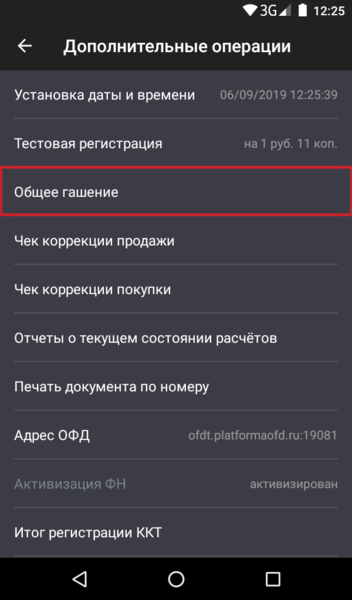
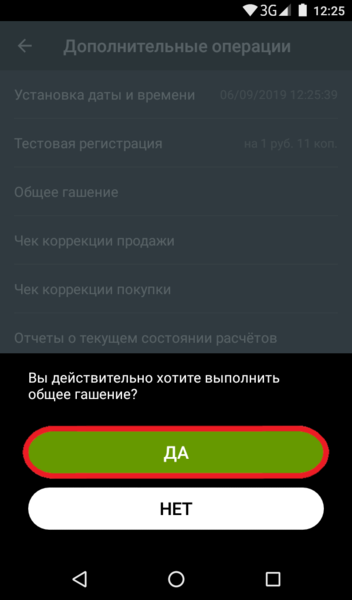
- Или через командную строку:
- в роли Администратора перейдите в Настройки;
- перейдите в Обслуживание кассы;
- перейдите в Дополнительные операции;
- найдите строку Произвольная команда и нажмите на неё;
- в поле Команда введите 56 03 00 00 00 30 и нажмите Отправить;
- поле Результат и Ответ ККМ будут заполнены;
- в поле Команда введите 5А и нажмите Отправить;
- смена закроется и касса распечатает отчёт.
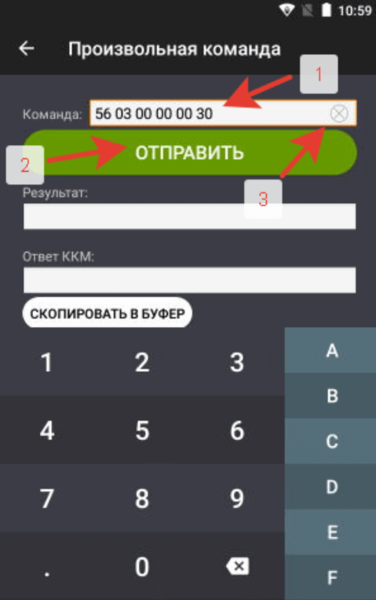
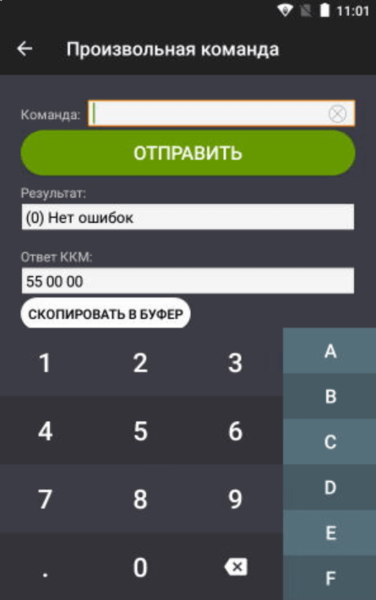
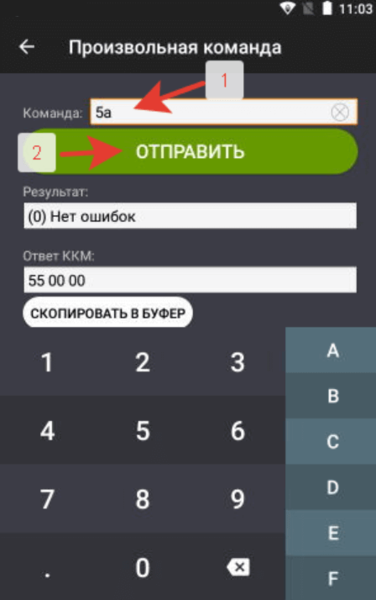
Если ничего не получится, то везти к нам в сервис. -
Настройка УТМ на терминале
Создан , последнее изменение 06.09.2022Не подгружает ТТН с ЕГАИС для принятия алкоголя
Ответ службы поддержки:ПодробнееПроверьте версию транспортного модуля:
Зайдите на Эвоторе в Настройки → ЕГАИС → Подробнее об УТМ. Проверьте версию ПО. Если она ниже 3.0.8, обновите УТМ.
Проверьте статус накладной:- зайдите на сайт ФСРАР;
- нажмите «Поиск по идентификатору накладной»;
- введите номер ТТН и ваш FSRAR_ID;
- нажмите «Запрос».
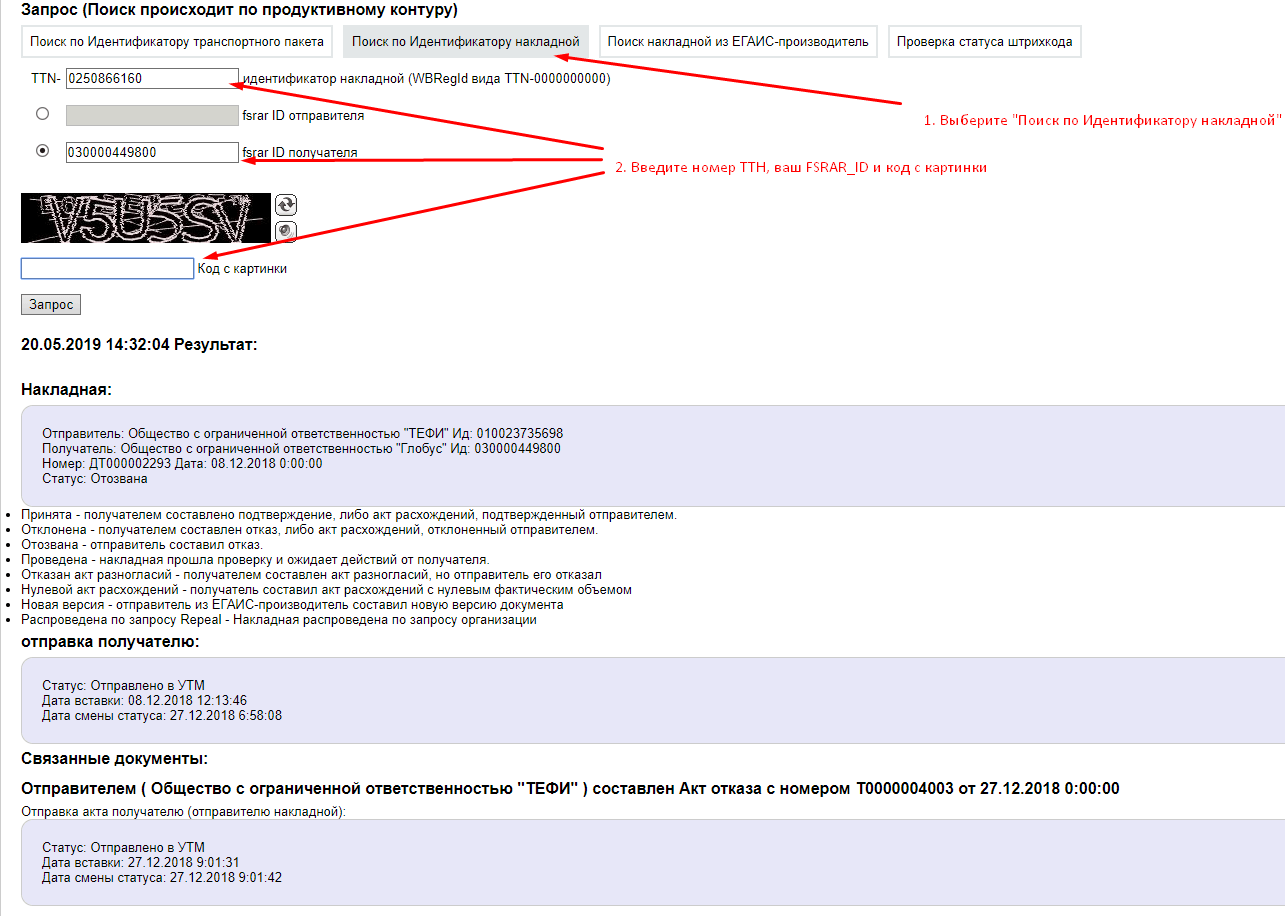
Вы получите информацию об отправителе, получателе и статусе накладной. Если информации нет, проверьте запрос — возможно, вы ошиблись в номере ТТН или FSRAR_ID. Если данные ввели правильно, а информации всё равно нет, то такой накладной не существует.
Перезапросите накладную:
- Зайдите в «Алкоголь», затем в «Документы ЕГАИС» и выберите «Перезапрос документа».
-
Введите идентификатор WBRegId в формате TTN-0000000000. Вводите не только цифры, но и префикс TTN-.
Пример: TTN-4815162342.
- Номер накладной с бумажного носителя может не соответствовать идентификатору, его для перезапроса лучше не использовать. Идентификатор WBRegId можно запросить у поставщика.
- Не перезапрашивайте накладные чаще, чем раз в 10 минут.
-
Внесение и Изъятие
Создан , последнее изменение 06.09.2022Как провести операции Внесение и Изъятие
Ответ службы поддержки:ПодробнееВ разделе «Кассовый отчёт» можно провести Внесение и Изъятие денежных средств. Для проведения этих операций убедитесь в том, что на вашей кассе открыта смена. Если она закрыта, откройте смену.
Обратите внимание, что операции Внесения и Изъятие не являются фискальными операциями и не отправляются в налоговую инспекцию!
Внесение
- на Главном экране перейдите в раздел Отчёты;
- затем перейдите в Кассовый отчет;
-
нажмите кнопку Внести;
- в появившемся окне укажите:
- от кого поступило внесение;
- основание внесения;
- сумма внесения;
- нажмите кнопку ОК;
-
распечатается чек о внесении;
- на экране кассы будет указана сумма денег в кассе.
Изъятие
- на Главном экране перейдите в раздел Отчёты;
- затем перейдите в Кассовый отчет;
- нажмите кнопку Изъять;
- в появившемся окне укажите:
- получателя;
- основание изъятия;
- выберите категорию платежа для изъятия;
- введите сумму;
- нажмите кнопку ОК;
- распечатается чек о выплате;
- на экране кассы будет указана оставшаяся сумма денег в кассе.
Автоматическая инкассация
На кассе Эвотор можно также настроить автоматическую инкассацию после закрытия смены Z-отчетом, это помогает сэкономить время и не оформлять изъятие вручную.
Видеоинструкция по операциям Внесение и Изъятие на кассе Эвотор:
- на Главном экране перейдите в раздел Отчёты;
-
Чек закрытия частичного аванса с несколькими позициями
Создан , последнее изменение 06.09.2022У меня есть 4 товара, за каждый из которых получена частичная предоплата. Теперь мне нужно пробить чек закрытия частичного аванса с несколькими позициями. Возможно ли как-то это сделать на кассе эвотор?
Ответ службы поддержки:ПодробнееДобрый день, к сожалению, на кассе Эвотор не получится внести в чек несколько товаров, чтобы под каждой позицией была указана своя сумма предоплаты. Возможно лишь 2 варианта пробития чека закрытия частичного аванса с несколькими позициями:
1 вариант - пробить каждый товар отдельным чеком
- нажмите ПРОДАЖА;
- нажмите +ТОВАР;
- выберите нужный товар или услугу;
- если стоимость не задана, то введите полную стоимость товара или услуги;
- нажмите К ОПЛАТЕ;
- нажмите Комбооплата;
- для первого варианта оплаты выберите ПО ПРЕДОПЛАТЕ и введите сумму аванса;
- нажмите ОПЛАТИТЬ;
- для второго варианта оплаты выберите необходимый вид оплаты (наличными или банковской картой), касса автоматически рассчитает остаток оплаты.
- повторите действия со следующим товаром.

2 вариант - пробить чек с несколькими позициями и общей суммой предоплаты и оплаты
- нажмите ПРОДАЖА;
- нажмите +ТОВАР;
- выберите нужный товар или услугу;
- если стоимость не задана, то введите полную стоимость товара или услуги;
- нажмите на круглую кнопку + в правом нижнем углу;
- выберите еще один товар или услугу (таким образом добавьте все необходимые товары);
- нажмите К ОПЛАТЕ;
- нажмите Комбооплата;
- для первого варианта оплаты выберите ПО ПРЕДОПЛАТЕ и введите сумму аванса всех выбранных вами товаров;
- нажмите ОПЛАТИТЬ;
- для второго варианта оплаты выберите необходимый вид оплаты (наличными или банковской картой), касса автоматически рассчитает остаток оплаты.

-
Как провести возврат брака поставщику на кассе
Создан , последнее изменение 06.09.2022Руководство по товароучётной операции возврат брака поставщику на кассе Эвотор
Ответ службы поддержки:ПодробнееВозврат брака поставщику
- удостоверьтесь в том, что слева вверху написано Администратор в Главном меню, если нет – смените роль Кассира на Администратора;
- нажмите кнопку Товары на Главном экране;
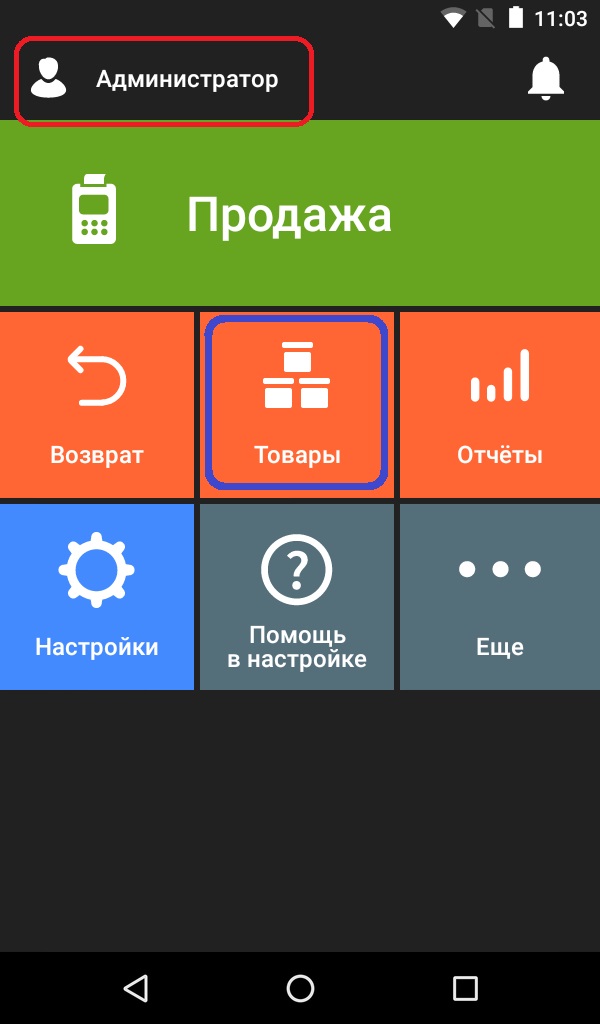
- по умолчанию откроется список всех товаров, нажмите на вкладку ДОКУМЕНТЫ справа вверху;
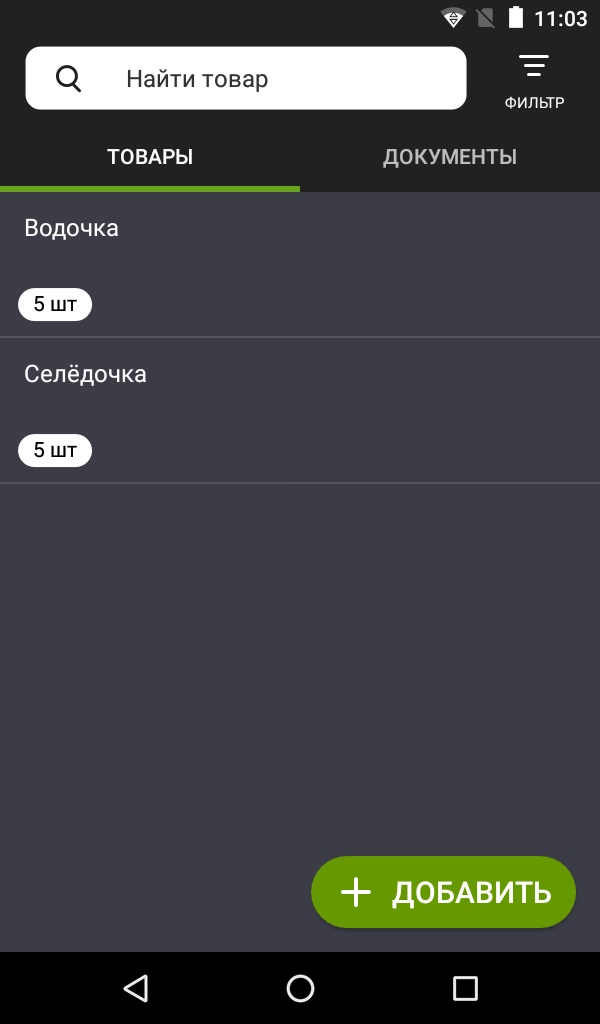
- нажмите кнопку ВОЗВРАТ ПОСТАВЩИКУ;
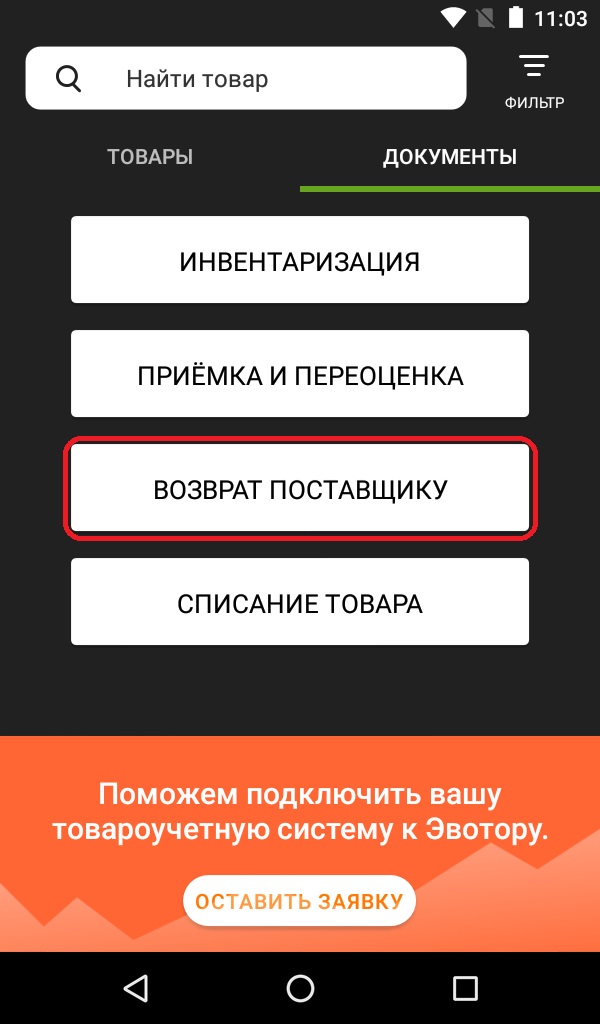
- откроется окно, которое нужно заполнить данными:
- нажмите на поле с надписью "Введите сканером штрихкод или нажмите для поиска и выбора товара";
- выберите товар;
- введите количество;
- введите цену;
- нажмите кнопку ОК.
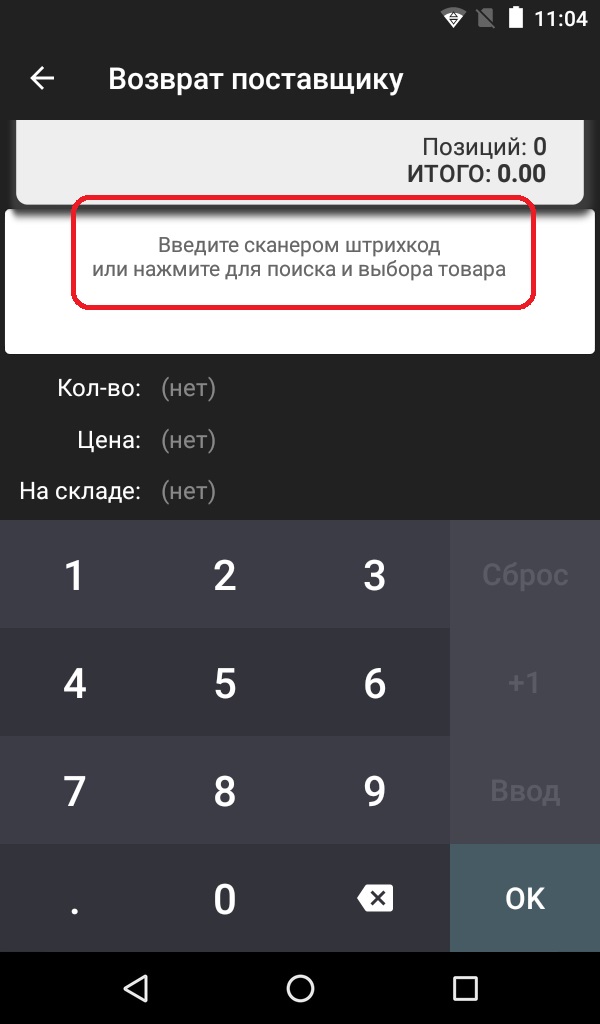
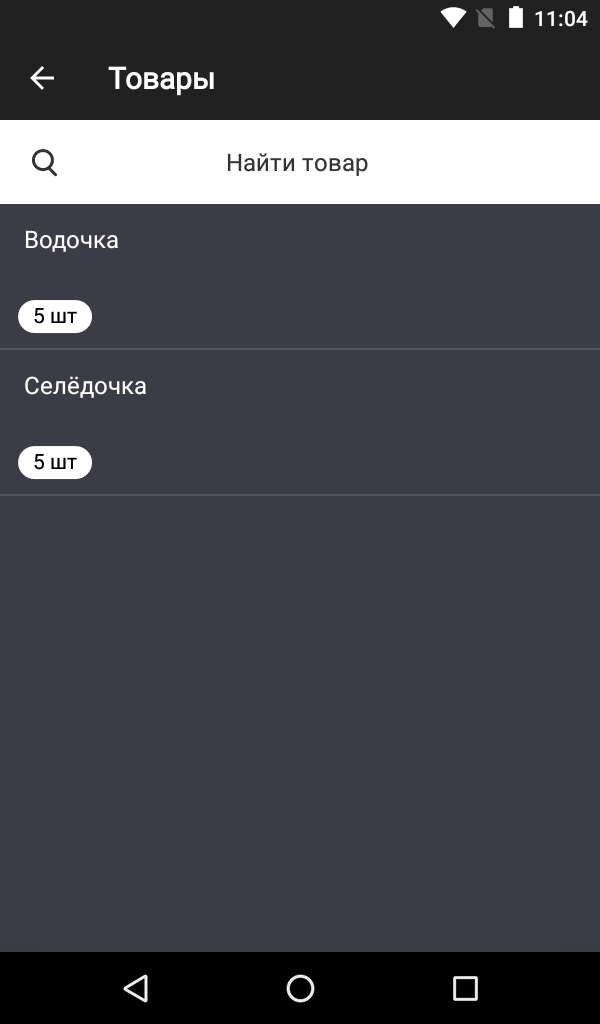
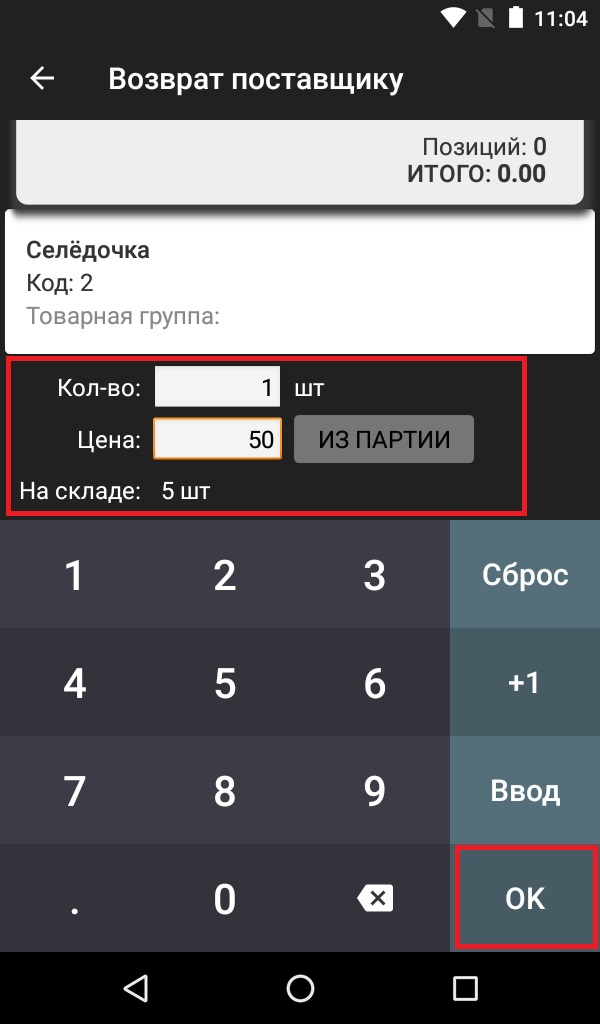
- введите ФИО контрагента;
- напишите Основание для списания товара (после ввода, для скрытия клавиатуры, нажмите стрелку вниз слева внизу);
- нажмите кнопку ПРОВЕСТИ ВОЗВРАТ внизу экрана;
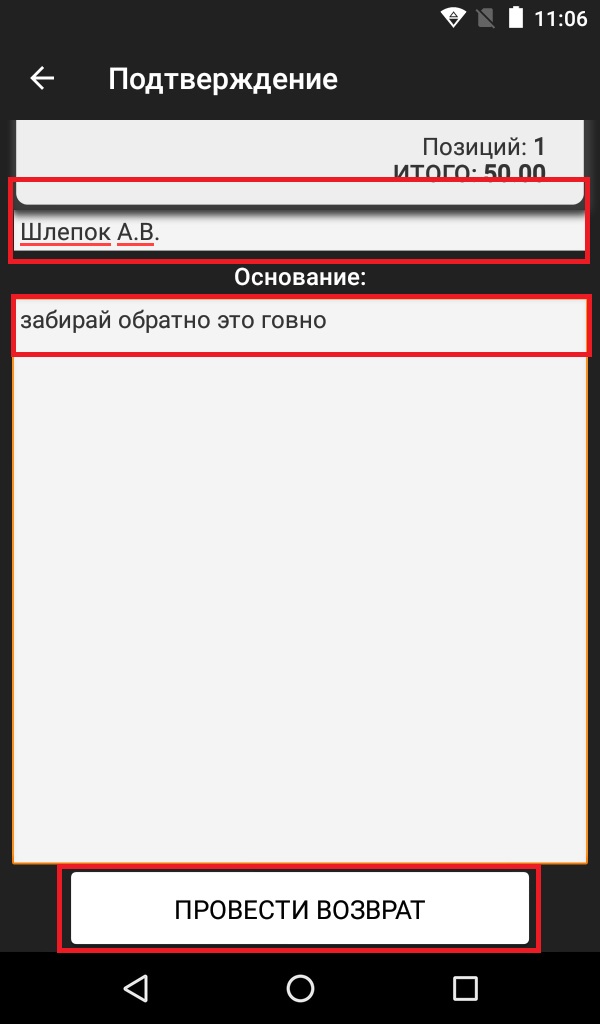
- нажмите ДА, чтобы напечатать отчёт об операции;
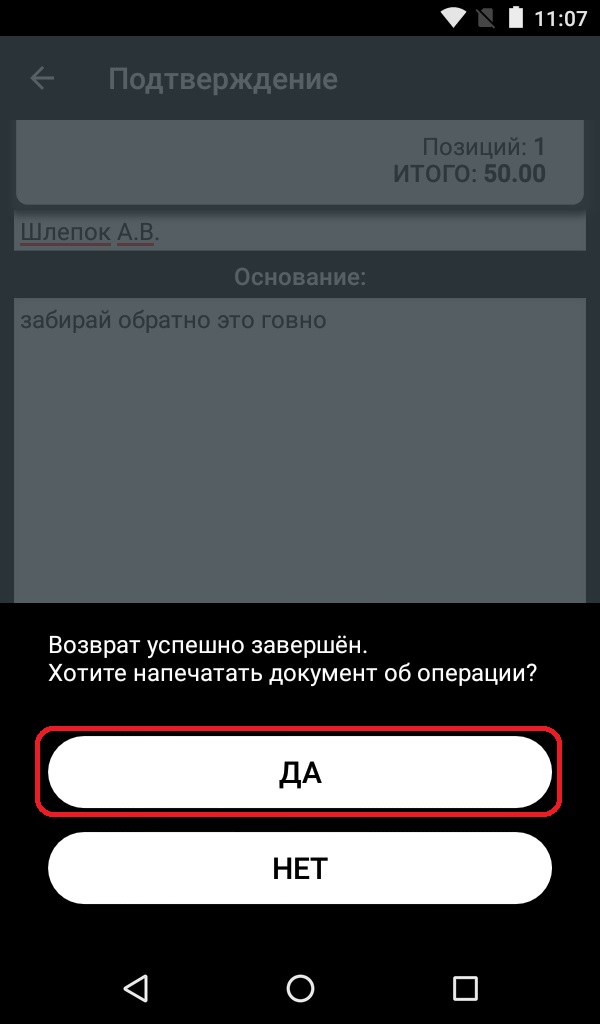
- ожидайте печать отчёта;

Видеоинструкция: как провести возврат брака поставщику на кассе Эвотор:
-
Ошибка (-3933) Вход в режим заблокирован
Создан , последнее изменение 06.09.2022На экране появляется "Ошибка при работе с кассой:(-3933). Вход в режим заблокирован".
Ответ службы поддержки:ПодробнееПричины возникновения:
- сбой в работе кассы;
- во время открытой смены производилось отключение и подключение фискальный накопитель;
- фискальный накопитель неисправен.
Решение:
- Закройте кассовую смену, для этого в разделе Отчеты, перейдите в Кассовый отчет и нажмите Закрыть смену;
- Произведите снятие отчетов о текущем состоянии расчетов, для этого перейдите в раздел Настройки, затем в Обслуживание кассы, далее в Дополнительные операции и нажмите на Отчеты о текущем состоянии расчетов;
- Отключите и подключите фискальный накопитель, для этого выключите кассу, аккуратно вытащите ФН из кассы и вставьте его обратно (внимательно посмотрите какой стороной устанавливать ФН);

- Если вышеперечисленные рекомендации не привели к положительному результату, следует сделать технологическое обнуление: перейдите в раздел Настройки, затем в Обслуживание кассы, далее в Дополнительные операции и нажмите на Технологическое обнуление;
- Если технологическое обнуление не помогло, то везите кассу к нам или в ближайший сервисный центр Эвотор.
-
Не удается закрыть архив ФН
Создан , последнее изменение 06.09.2022Как узнать номер последнего фискального документа и срок окончания ФН для закрытия архива фискального накопителя после окончания срока его службы?
Инструкция подойдет для касс Эвотор 5, Эвотор 7.2, Эвотор 7.3, Эвотор 10.Ответ службы поддержки:ПодробнееФискальный накопитель необходимо заменить, когда его срок эксплуатации подходит к концу. Но если срок действия ФН уже просрочен, то нужно установить дату и время в интервале между последним документом и датой окончания действия ФН.
Понять, что срок действия ФН истек можно по следующим сообщениям на кассе:- «Ошибка ФН 234»;
- «Необходимо заменить ФН, истек срок службы фискального накопителя»;
- «Исчерпан ресурс криптопроцессора ФН»;
- «Ошибка при работе с кассой: (-3978) Исчерпан ресурс КС ФН»;
- «Операция не выполнена, Исчерпан ресурс КС ФН».
Как узнать дату и время последнего чека
Узнать дату и время последнего фискального документа можно:- из последнего выбитого чека (если нет бумажного чека, то посмотрите в ОФД);
- через команду на Эвоторе, для этого перейдите в:


Как узнать срок действия ФН
Чтобы проверить срок действия ФН на Эвотор, необходимо распечатать на кассе Информацию о ККТ, для этого перейдите в:- Настройки;
- Обслуживание;
- Дополнительные операции;
- Произвольная команда;
- здесь в поле команда введите 82 01 01 00;
- касса распечатает Информацию о ККТ, там будет поле срок действия ФН:
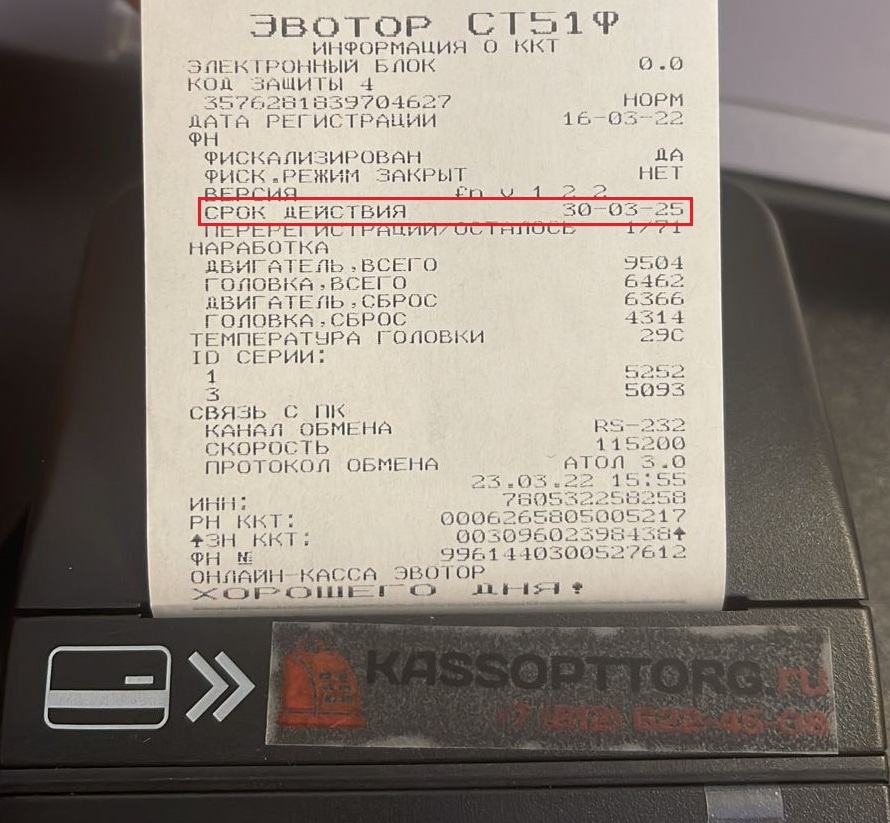
Установка даты и времени
После того, как мы узнали дату и время последнего фискального документа и дату окончания срока действия ФН, необходимо установить дату и время на кассе между двумя этими значениями для закрытия архива ФН.
Чтобы это сделать перейдите в:- Настройки;
- Обслуживание;
- Дополнительные операции;
- Установка даты и времени;
- здесь введите время в интервале между последним чеком и датой окончания действия ФН.
Например, если у вас дата последнего ФД - 22.07.22 и время 14:30, а срок действия ФН закончился 23.07.22.
То установите дату - 22.07.22, а время 15:00 (по местному).
Пошаговую инструкцию по самостоятельной замене фискального накопителя на смарт-терминале Эвотор читайте - ЗДЕСЬ.